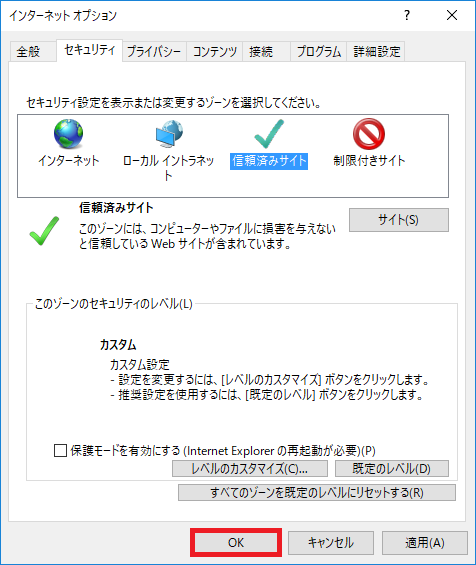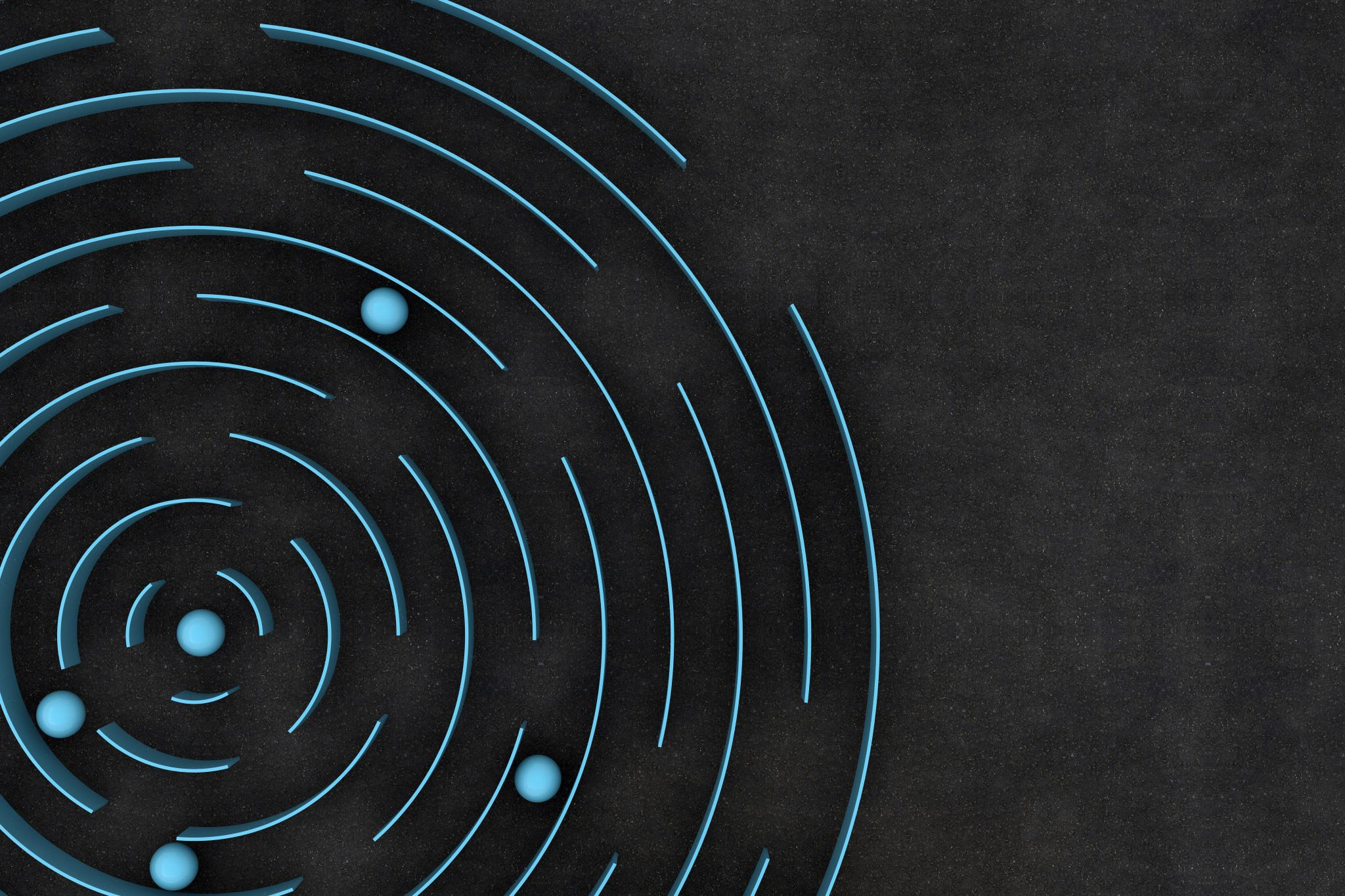SharePoint サイトへアクセスした際、ログオン認証が煩わしい場合やドキュメントを開くたびに認証が大変な場合は、信頼済みサイトの一覧に SharePoint サイトを追加すると、自動的にサインインする事ができます。
1.ご利用の SharePoint サイトへサインインします。
※この時、「サインインの状態を維持しますか?」と表示されますので「はい」をクリックします。
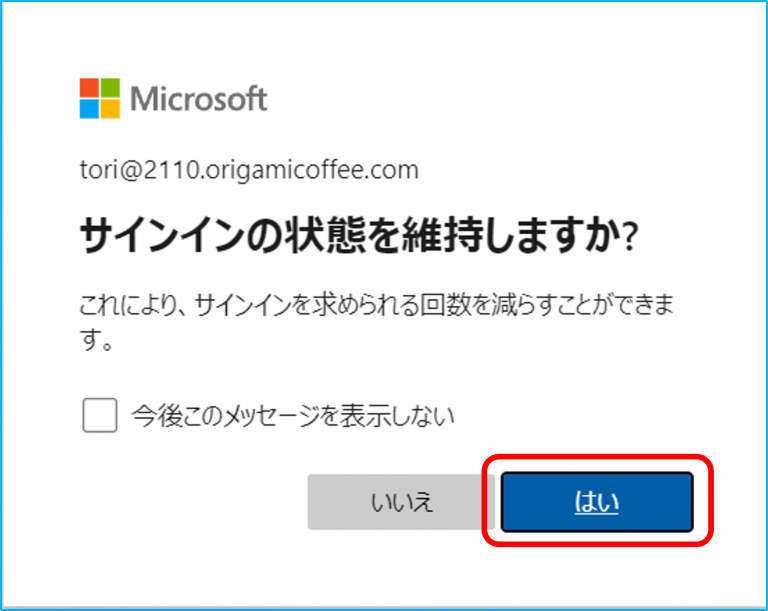
2.①スタートメニュー右側の検索バーへ「コントロールパネル」と入力し、検索結果に表示された②「開く」をクリックします。
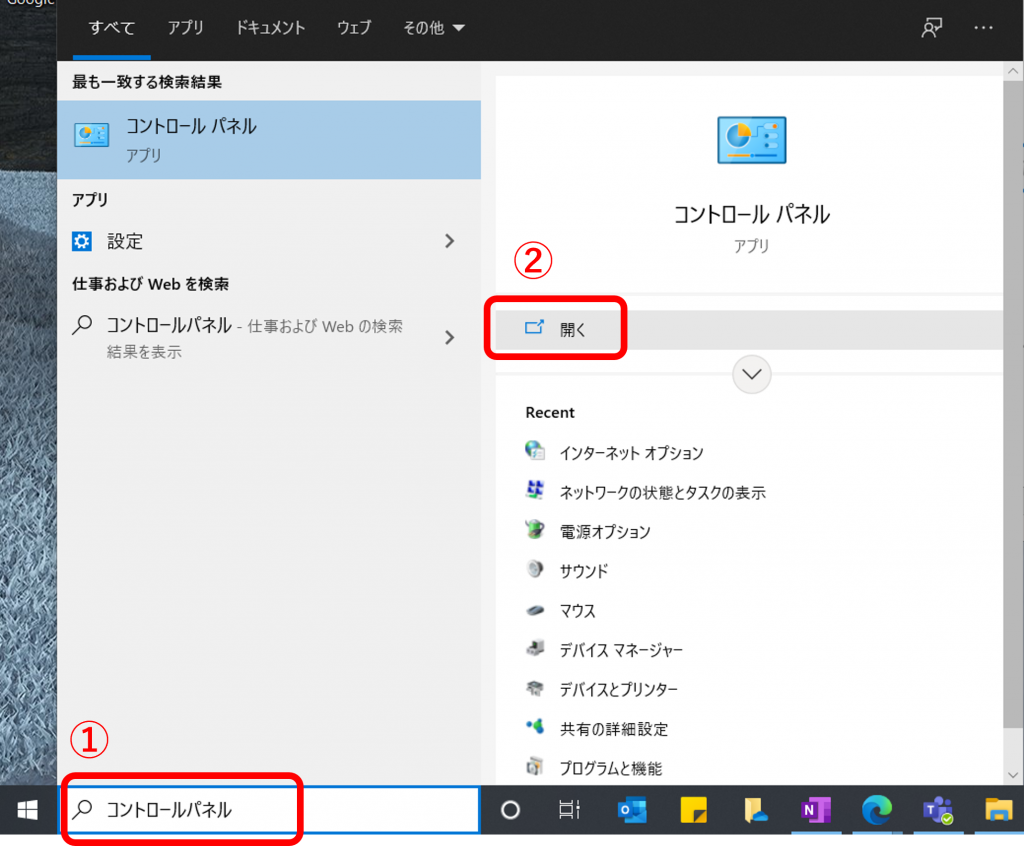
3.「ネットワークとインターネット」をクリックします。
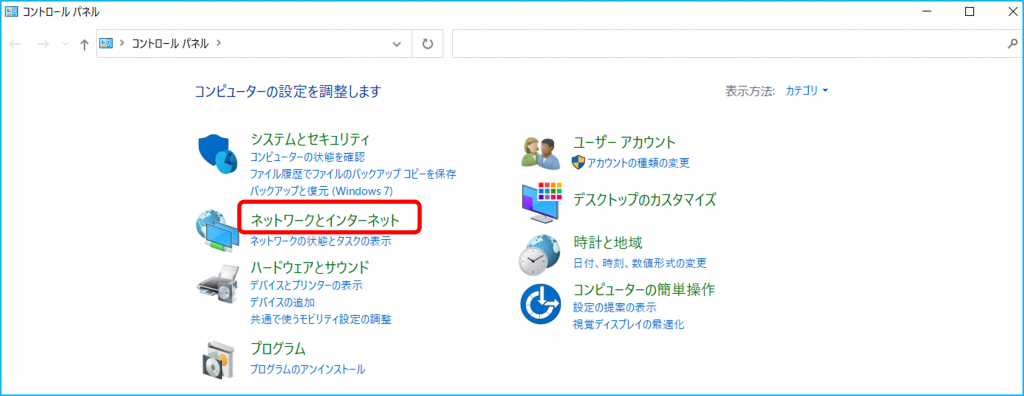
4.「インターネットオプション」をクリックします。
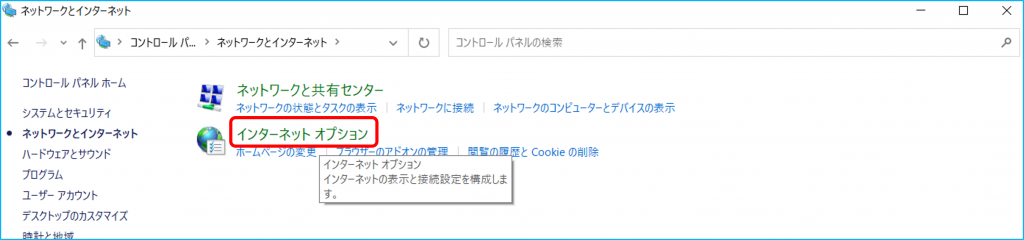
5.①『セキュリティ』タブをクリックし、②[セキュリティ設定を表示または変更するゾーンを選択してください。]のボックスで【信頼済みサイト】をクリックし、③【サイト】をクリックします。
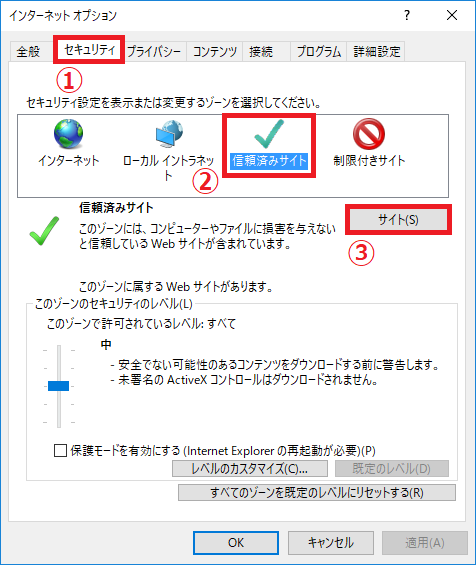
6.①[このWebサイトをゾーンに追加する]ボックスにご利用の SharePoint サイトのURL を入力し、②【追加】をクリックします。③[このゾーンのサイトにはすべてサーバー確認(https:)を必要とする]にチェックを入れ、④【閉じる】をクリックします。
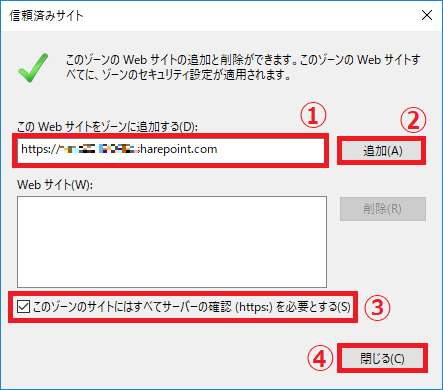
7.『インターネット オプション』画面に戻りましたら、[信頼済みサイト]を選択されていることを確認し、【レベルのカスタマイズ】をクリックします。
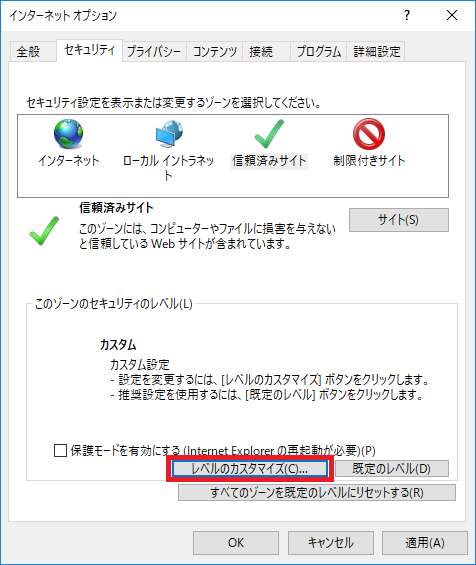
8.『設定』ボックスの一番下にある、①[ユーザーの認証]の[現在のユーザー名とパスワードで自動的にログオンする]にチェックを入れ、②【OK】をクリックします。
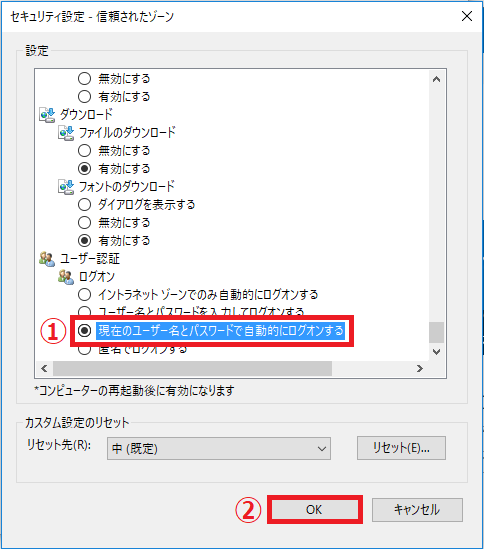
9.『インターネット オプション』の画面に戻りましたら、【OK】をクリックし完了です。